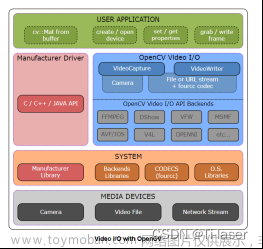一、前言
使用klipper设置多个摄像头,折腾了好些天,网上资料很少,这里写一个帖子记录一下
二、环境
参考链接:https://www.cnblogs.com/sjqlwy/p/klipper_webcam.html
我的klipper安装在香橙派上面,系统是debian,使用双摄像头有些卡,建议树莓派3B+以上
三、正文
首先连接多个摄像头,这是扩展摄像头的第一步,注意摄像头不要连接在一个端口上,每个USB的带宽是有上限的,如果连接超出带宽,则摄像头无图像显示,我就是因为这点卡了好几天。实际配置都是正确的,就是不显示。愣头青,很烦。
连接好摄像头后,建议使用地址的方式,首先查询摄像头地址
ls /dev/v4l/by-path/*

然后在klipper的配置文件中新建webcam1.txt

这里也可以使用winscp进入到文件系统操作

分别修改webcam.txt和webcam1.txt文件
camera="usb"
#camera_usb_options="-r 1280x720 -f 10 -y -d /dev/video3"
camera_usb_options="-r 640x480 -f 10 -y -d /dev/v4l/by-path/platform-xhci-hcd.0.auto-usb-0:1.4:1.0-video-index0"
#camera_usb_options="-r 1280x720 -f 10 -y -d /dev/v4l/by-id/usb-HD_Camera_Manufacturer_USB_2.0_Camera-video-index0"
#camera_http_options=/a
camera_http_options="-n -p 8080"camera="usb"
#camera_usb_options="-r 1280x720 -f 10 -y -d /dev/video1"
camera_usb_options="-r 640x480 -f 10 -y -d /dev/v4l/by-path/platform-xhci-hcd.0.auto-usb-0:2:1.0-video-index0"
#camera_usb_options="-r 1280x720 -f 10 -y -d /dev/v4l/by-id/usb-HD_Camera_Manufacturer_USB_2.0_Camera-video-index1"
#camera_http_options=/a
camera_http_options="-n -p 8081"修改完之后进入klipper设置界面,添加摄像头



之后连接终端,使用fz或xshell软件
输入命令sudo systemctl restart webcamd.service重启摄像头服务
最后在klipper即可看见两个摄像头了,最多支持3个

文章来源地址https://www.toymoban.com/news/detail-456765.html
查询摄像头设备号命令
v4l2-ctl --list-devices
查询摄像头支持分辨率命令
v4l2-ctl -d /dev/video3 --list-formats-ext文章来源:https://www.toymoban.com/news/detail-456765.html
四、结语
到了这里,关于klipper使用webcam设置多个摄像头方式的文章就介绍完了。如果您还想了解更多内容,请在右上角搜索TOY模板网以前的文章或继续浏览下面的相关文章,希望大家以后多多支持TOY模板网!